Az első belépéskor vagy később bármikor, a viszonteladói tevékenység megkezdése előtt fontos, hogy a Control Paneljét testreszabja, mert ez lesz látható és ezt fogják használni a Partner ügyfelei.
A Control Panel testreszabásához a következőképpen járjon el:
- lépjen be a "Partner Panelre"
- menjen a "Testreszabás" részre
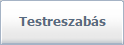
- válassza a "Control Panel" opciót a bal oldali menüből
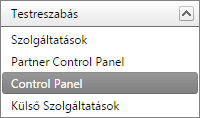
- az alábbi oldal jelenik meg
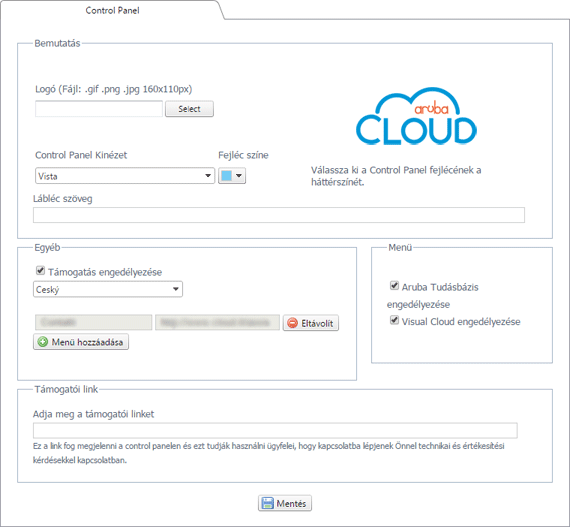
Ebben a részben a következő műveleteket végezheti el:
- logó feltöltés
- Panel kinézet megválasztás
- fejléc háttérszín megválasztás
- lábléc szöveg megadás
- Támogatás engedélyezése és egyéb menük hozzáadása
- Aruba Tudásbázis engedélyezés
Logó feltöltés

A logó feltöltéséhez kattintson a "Select" gombra és keresse meg a képfájlt a számítógépén. Amint a művelet megerősítésre kerül, a fájl feltöltődik a Panelre és megjelenik a jobb oldalon. A beállítások mentésével a fejlécben megjelenik a logója.
A jobb megjelenés érdekében javasoljuk, átlátszó hátterű .png képet töltsön fel.
A logó méret legyen 320 px széles és 80 px magas (bármely nagyobb szélesség vagy magasság nem lesz feltölthető). Az elfogadott formátumok a következők:
Kinézet megválasztás
Egy másik testreszabás funkció a Control Panel grafikai elemei, például táblázatok, gombok és fejlécek kinézetének megválasztása. Az egyik opció kiválasztásával és a beállítások mentésével a megfelelő kinézet lesz látható a Control Panelen.
Fejléc háttérszín megválasztás
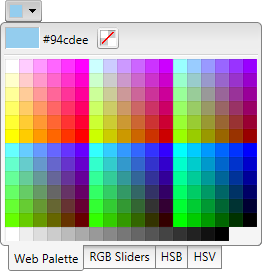
A
fejléc háttérszínének kiválasztásához kattintson a színt jelző gombra, egy színválasztó jelenik meg, amellyel kiválasztható a kívánt szín. A színválasztó olyan opciókkal is bír, mint RGB, HSB és HSV, melyekkel precízen meghatározható a kívánt szín. A választott szín láthatóvá tételéhez kattintson a "
Mentés" gombra.
Lábléc szöveg megadás
A megfelelő mező szerkesztésével egyszerűen megadhatja a lábléc szöveget. A lábléc szöveg nem haladhatja meg a 250 karaktert és általában az Ön adatainak vagy a kapcsolat-felvételi információk megjelenítésére használatos.
Támogatás engedélyezése és egyéb menük hozzáadása
Az "
Egyéb" részben, a "
Támogatás engedélyezése" opció kiválasztásával hozzáadhatja vagy eltávolíthatja a kívánt menüket, melyek a Control Panel menüjének "Támogatás" részében jelennek meg.
Egy menü hozzáadásához vagy eltávolításához használja a megfelelő gombokat.


Ez a funkció lehetővé teszi, hogy a weboldalára mutató linkeket helyezzen el a támogatással, kapcsolatfelvétellel vagy beavatkozás kéréssel kapcsolatosan. Ha nem engedélyezi ezt a beállítást, a támogatás linkje nem lesz látható.
Aruba Tudásbázis engedélyezés
A "Menü" részben engedélyezheti az Aruba Tudásbázist: ezzel egy az Aruba Cloud Computing tudásbázisra mutató rész kerül a Control Panel menüjébe. Ez hasznos, mivel az ügyfelei az összes a Control Panelről végezhető művelettel kapcsolatos útmutatót használhatják. Az Aruba Tudásbázis alapértelmezetten engedélyezve van.
Amint a szükséges módosításokat elvégezte, kattintson a "
Mentés" gombra

a beállítások aktiválásához. Ha a változtatások mentésre kerültek, a következő üzenet jelenik meg.
